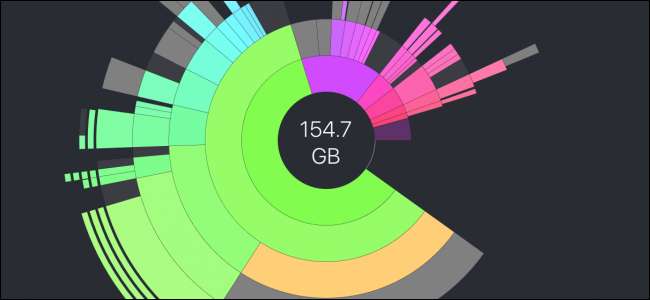
פינוי שטח דיסק בכונן קשיח מלא יכול להיות קשה, במיוחד כאשר הוא מלא בקבצים קטנים. עם זאת, ישנם כמה כלים מצוינים עבור macOS המאפשרים לך למצוא את הקבצים תופסים מקום רב ביותר ולמחוק את אלה שאינך זקוק להם. מוכנים לנקות את הדיסק?
בדוק את המקומות הסבירים ביותר
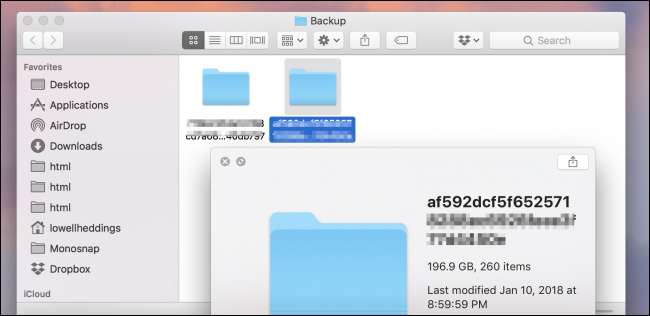
רוב הקבצים שלך יהיו רק בכמה תיקיות. ההורדות הן אחת מהן, והרבה אנשים ממלאים אותה ושוכחים לרוקן אותה, אך קבצים מסתתרים במקומות שלא היית מצפה להם. מקום כזה שיכול לתפוס מקום רב הוא התיקיה בה iTunes שומר גיבויים של ה- iPhone או ה- iPad שלך. התיקיה נמצאת כאן:
~ / ספרייה / תמיכה ביישומים / MobileSync / גיבוי
תלוי כמה גדול המכשיר שלך ובאיזו תדירות אתה מגבה, קבצי גיבוי אלה יכולים לקחת עשרות ג'יגה.
תיקיית האשפה ב- macOS גם יכולה לתפוס לא מעט מקום אם לא רוקנתם אותה זמן מה, אז כדאי להסתכל אם אתם עדיין מאחסנים קבצים גדולים.
מצא קבצים גדולים באופן ידני
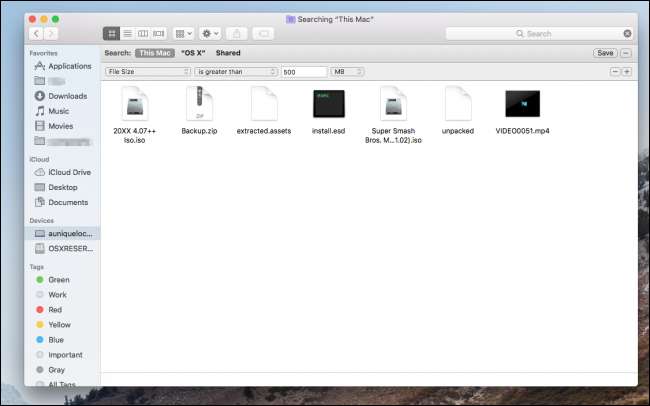
ל- Finder דרך מובנית למציאת קבצים גדולים בעזרת חיפוש זרקור. לחץ על הכונן שברצונך לחפש, פתח את חלון החיפוש ולחץ על כפתור + לצד כפתור "שמור" בפינה השמאלית העליונה. לאחר מכן תוכל להשתמש בתפריטים הנפתחים כדי לבחור באפשרויות "גודל קובץ" ו"גדול יותר ". הקלד את גודל הקובץ המינימלי שתרצה לחפש (מעל 100MB לערך יעשה את הטריק) ותראה רשימה של כל הקבצים בגודל זה. לאחר מכן תוכל לבחור אילו ברצונך למחוק.
עם זאת, ישנם שני חסרונות בשיטה זו:
- ה- Finder מציג רק קבצים בודדים בגודל מסוים, ולא תיקיות מלאות בקבצים קטנים יותר, כגון הורדות או התקנות תוכנית.
- קשה לבחור קבצים ספציפיים למחיקה מכיוון שלא נותנים לך הקשר מתאים למקום בו הקבצים מאוחסנים או עד כמה הם עשויים להיות חשובים.
ממשק טוב בהרבה הוא אפליקציית ניהול האחסון המובנית בתוך macOS, המציגה את כל הקבצים ממוינים לפי גודל ומציגה את התאריך בו ניגשתם לאחרונה:

לאפליקציית ניהול האחסון יש גם כמה כלים שימושיים אחרים. אתה יכול להשתמש בו כדי להגדיר את אחסון iCloud ולהגדיר את ה- Mac שלך לרוקן את האשפה באופן אוטומטי, למשל.
השתמש בכלי של צד שלישי לשליטה טובה עוד יותר
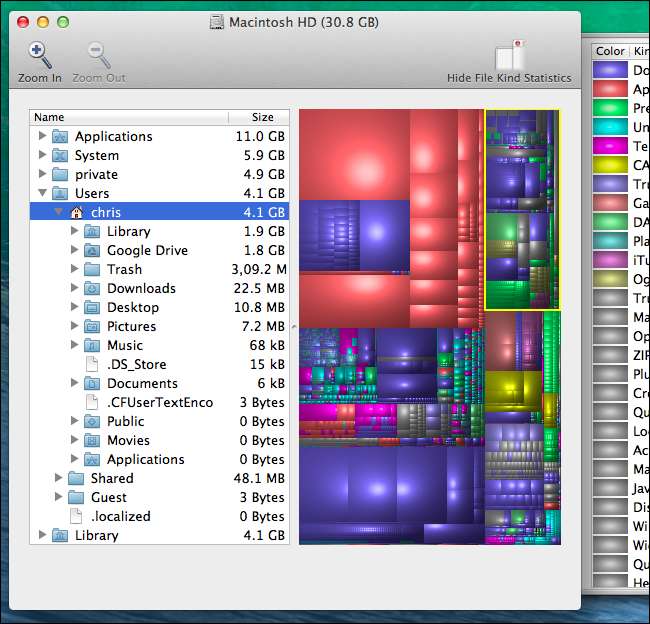
מלאי הדיסק X הוא כלי חינמי מצוין להמחשה של שטח דיסק. אתה יכול לראות אילו קטעים תופסים הכי הרבה מקום לפי אילו ריבועים בתצוגה החזותית הם הגדולים ביותר. לחץ על ריבוע כלשהו כדי להציג את שם הקובץ המשויך. יש גם תצוגת עץ בסרגל הצד המאפשרת לך לראות כמה מקום כל תיקיה תופסת, ותוכל לאתר את הקבצים שתרצה למחוק. אתה יכול ללחוץ לחיצה ימנית על כל קובץ כדי להעביר אותו לאשפה או להציג מידע נוסף אודותיו.
יש לזכור דבר חשוב כשמשתמשים במלאי דיסק X. הוא אכן מציג קבצי מערכת ויאפשר לך למחוק אותם, כך שתרצה להיצמד בעיקר לספרייה הביתית שלך אלא אם כן אתה יודע מה אתה עושה.
אם אתה לא אוהב את ממשק מלאי הדיסק, יש כלי בתשלום עם עיצוב מודרני יותר שנקרא DaisyDisk . למרות שזה פונקציונלי זהה למלאי הדיסק, DaisyDisk כן מציע דרך אחרת להסתכל על קבצים שאנשים מסוימים עשויים להעדיף.
היא גם מצליחה להראות כמה מקום אתה חוסך בכל סריקת הכונן שלך והיא מציעה תכונת "אספן" המאחסנת פריטים שאתה מסמן למחיקה לפני שתמחק מחיקה מלאה.
כלי ניקוי אוטומטיים
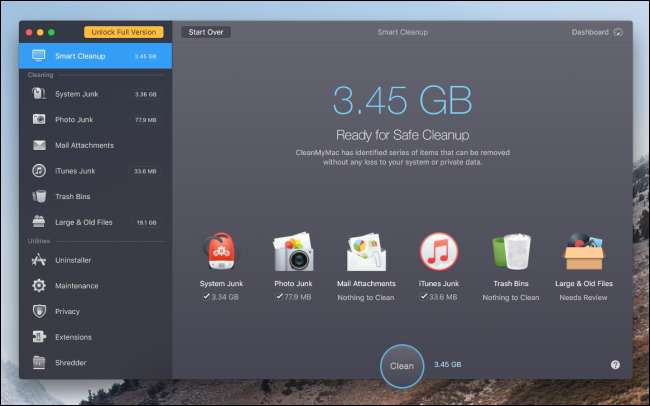
אמנם כלים ידניים אלה שימושיים למציאת קבצים גדולים, אך הם אינם מסוגלים לנקות את זבל המערכת ומטמונים זמניים שיכולים לתפוס מקום רב - ולעתים קרובות הם מוסתרים בתיקיות מערכת שאינך רוצה לגעת בהן. זה המקום שבו כלי אוטומטי כמו נקה את ה- Mac שלי מגיע שימושי. כאשר אתה מפעיל את האפליקציה, היא מבצעת סריקה של הכונן שלך, תוך חיפוש בתיקיות הזבל והמטמון שאתה עלול להחמיץ במלאי הדיסק. לאחר מכן זה מנקה אותם עבורך באופן אוטומטי.
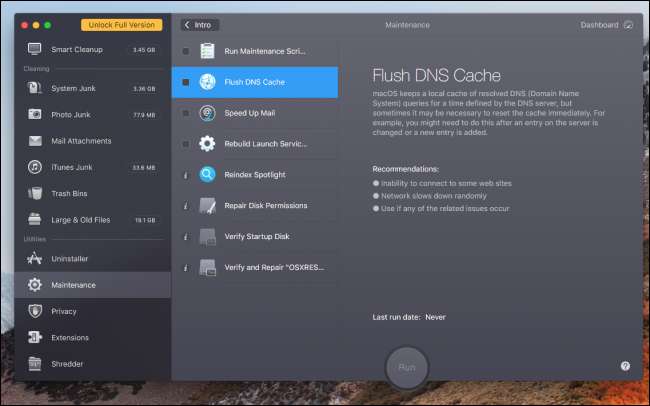
ל- Clean My Mac יש גם כמה כלים שימושיים אחרים, כגון מסיר התקנה לניקוי יישומים ישנים, סקריפטים לתחזוקה ומגרסה למחיקה קבועה של קבצים. יש לו גם כרטיסייה המאפשרת להציג קבצים גדולים, אם כי בתצוגת רשימה ולא בממשקים המחולקים של מלאי הדיסק או DaisyDisk.








